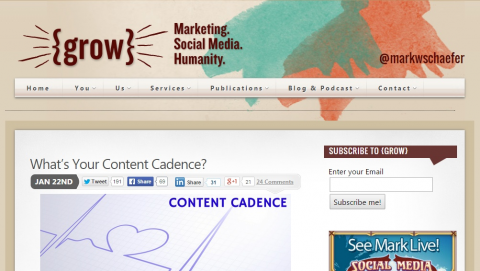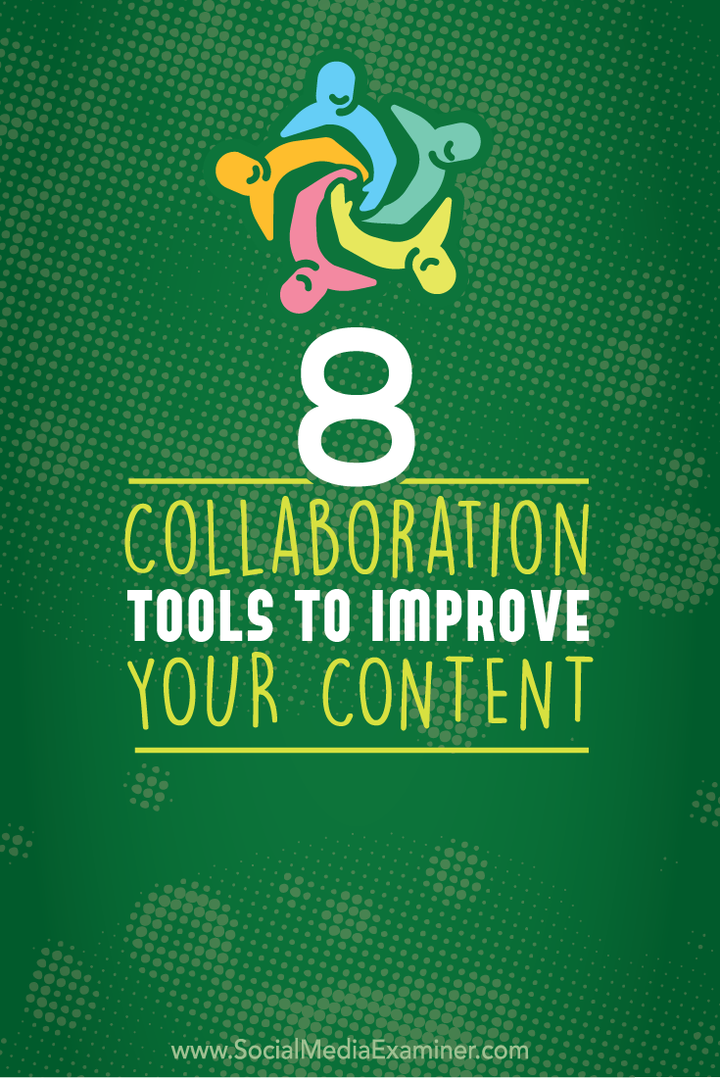Как да прехвърлите плейлисти от всяка услуга за поточно предаване към друга
Streaming Герой Музика / / March 17, 2020
Последна актуализация на

Когато превключвате услуги за поточно предаване на музика, последното нещо, което искате да направите, е да възстановите плейлистите си. Ето един безплатен и лесен за използване начин да ги преместите от почти всяка музикална услуга в друга.
Прехвърлянето на плейлисти от една поточна услуга на друга може да се окаже необходимо, когато превключвате от един към друг. Например, може би сте решили преминаване от Spotify към Apple Music. Може да мислите, че трябва да преминете през трудностите да възстановите плейлистите си, но не го правите. Ето как да ги прехвърлите от почти всяка музикална услуга към друга по лесния начин.
Много музикален избор
С множеството налични услуги за стрийминг има доста добър шанс, че в даден момент ще искате да се преместите от една в друга. Но какво се случва с твоя тренировка, обеден релакс, или разходка в парка плейлисти?
За щастие, дори и ако YouTube Музика не го режете вече и предпочитате да слушате Spotify в колата, има лесно решение. Опитах няколко от тях, но стигнах до заключението, че
Да вървим!
За този пример ще преместя някои от плейлистите си от музикалната услуга Deezer към Spotify. Въпреки че можете да направите това на вашия работен плот, можете да направите това направо и на телефона си (това го правя тук). Отидете на Настройте уебсайта на My Music и докоснете „Нека започнем“.
След това ще изберете платформата за източник на музика и ще поставите връзката на списъка за изпълнение, който искате да прехвърлите, в специалното поле. Като алтернатива можете да влезете в съответната услуга и да изберете плейлиста. Тръгнах с първия вариант. Предлагам да използвате опцията „Споделяне на плейлиста“, за да получите лесно това - повечето услуги ще разполагат с такава.
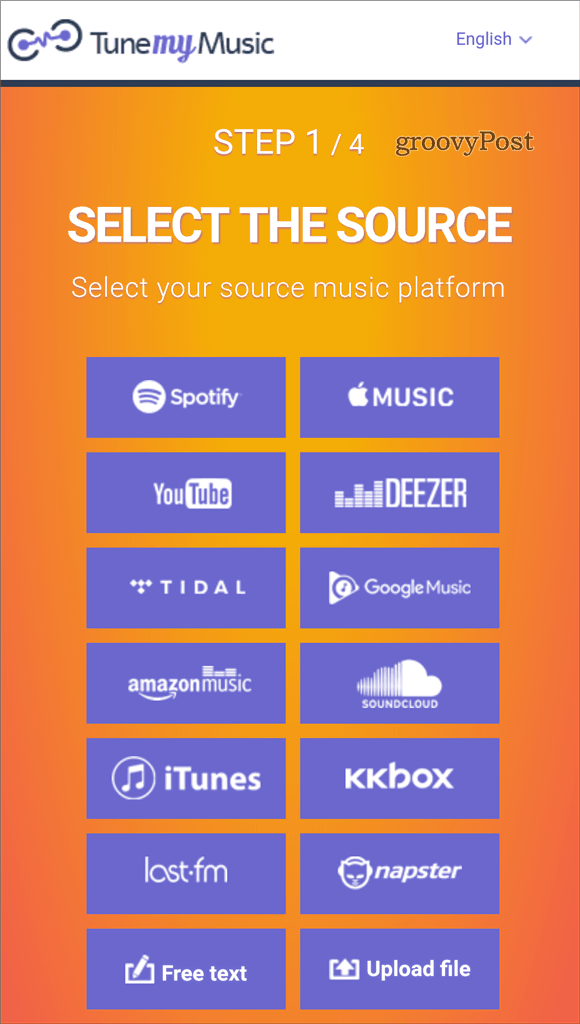
Tune My Music ви позволява да прехвърляте плейлисти от почти всяка музикална услуга на друга.
След това услугата ще изтегли всички песни на плейлиста от източника. След това превъртете надолу в долната част на екрана и докоснете „Избор на дестинация“. Вие също така имате някои популярни опции за конвертиране, ако имате нужда от тях.
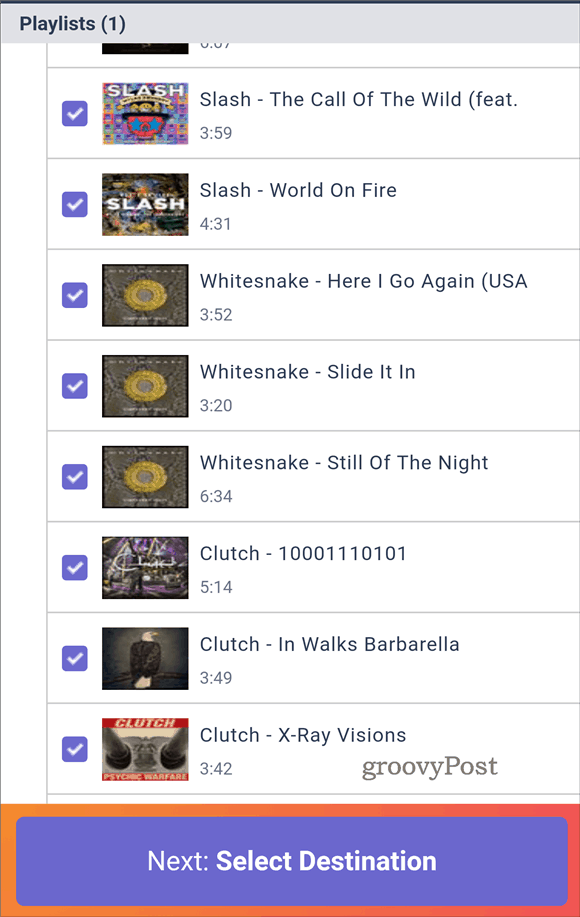
След като изберете услугата за местоназначение, ще трябва да влезете във въпросната услуга и да предоставите някои разрешения. Ще се покаже обобщение и тогава всичко, което ви остава, е да докоснете „Започнете да движите моята музика“ и да оставите услугата да върши своята магия. Това е доста бързо.
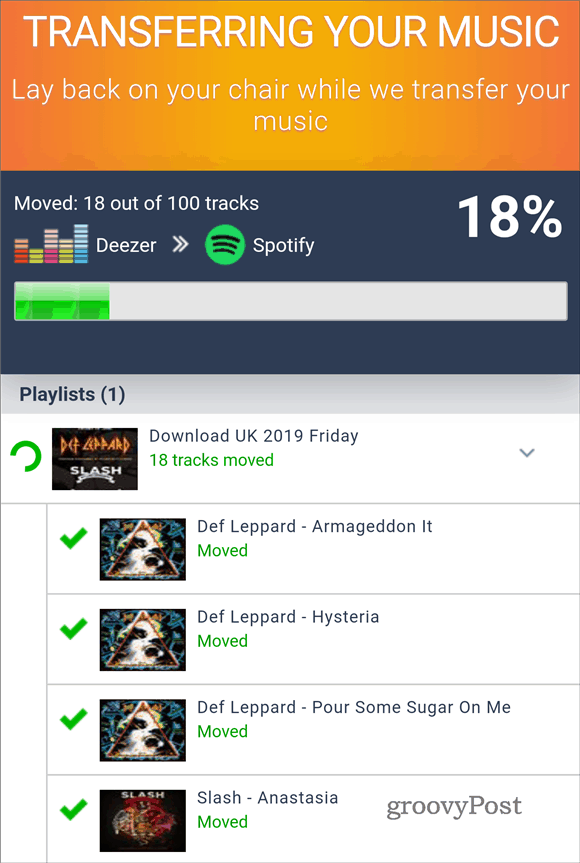
В края ще има съобщение за успех и това е всичко. Вече можете да се насладите на плейлиста на друга услуга.
Тук е важно да споменем, че Tune My Music ви позволява да прехвърляте няколко плейлисти наведнъж. И не е нужно да изтегляте приложение.
Бакшиш: Това може да бъде полезно, когато следвате курирани списъци за изпълнение и на различни стрийминг услуги. Но само ако имате премиум акаунт. Множеството поддържани услуги го правят абсолютно идеален. И Tune My Music превръща преместването на плейлистите ви в един лек бриз.